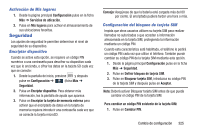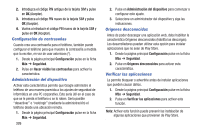Samsung SGH-M919 User Manual T-mobile Sgh-m919 Galaxy S4 Spanish User Manual V - Page 335
Servicios en uso, Almacenamiento utilizado, Restablecer las preferencias de las, aplicaciones
 |
View all Samsung SGH-M919 manuals
Add to My Manuals
Save this manual to your list of manuals |
Page 335 highlights
4. Pulse en una aplicación para ver y actualizar información acerca de la aplicación, incluyendo el uso de memoria, los ajustes predeterminados y los permisos. Servicios en uso La opción de servicios en uso le permite ver y controlar los servicios actualmente en ejecución, como Copia de seguridad, Google Talk, SNS (mensajería), Swype y más. 1. Desde la página principal Configuración pulse en la ficha Más ➔ Administrador de aplicaciones. 2. Pulse en la ficha EN USO para ver todas las aplicaciones actualmente activas y en uso. En esta ficha también se muestra el total de RAM que estas aplicaciones actualmente activas están utilizando. 3. Pulse en un proceso y seleccione Detener para finalizar el proceso y detener su ejecución. Cuando se detiene el proceso, el servicio o aplicación ya no se ejecutará hasta que vuelva a empezar el proceso o aplicación. 4. Pulse en Mostrar procesos en caché para ver aplicaciones adicionales en caché. ¡Importante! Detener un proceso podría tener consecuencias no deseadas en la aplicación. Almacenamiento utilizado Esta opción le permite ver una lista (en la ficha actual) de aplicaciones actuales ordenadas por tamaño. 1. Desde la página principal Configuración pulse en la ficha Más ➔ Administrador de aplicaciones. 2. Pulse en la ficha TODO para mostrar todas las aplicaciones disponibles. 3. Pulse en y después pulse en Ordenar por tamaño para cambiar la lista actual para que se muestren los elementos según la cantidad de almacenamiento que ocupan. Restablecer las preferencias de las aplicaciones Esta función le proporciona la capacidad de reiniciar todas las preferencias para las siguientes funciones: Aplicaciones desactivadas, Notificaciones de aplicaciones desactivadas, Aplicaciones predeterminadas para acciones y Restricciones de datos de fondo para aplicaciones. 1. Desde la página principal Configuración pulse en la ficha Más ➔ Administrador de aplicaciones. 2. Pulse en la ficha TODO para mostrar todas las aplicaciones disponibles. Cambio de configuración 329